1、修改文件夹选项任意打开一个文件夹,在菜单栏找到——工具——文件夹选项——查看——选“显示隐藏的文件、文件夹和驱动器”。


2、打开用户临时文件夹所在的文件夹一般为“C:\Users\XXX\AppData\Local”,其中的XXX为你的用户名(依次打开C盘,用户名,AppData,Local),就可以找到Temp文件夹。

3、更改文件夹安全属性右键单击Temp文件夹,选“属性”,单击“安全”选项卡,检查“组或用户名”里有没有“Everyone”:

4、(1)如果有“Everyone”,(一般来说这个时候,可以看到下面的好多权限是没有的)单击“编辑”,在新的选剐疫柩缓项卡窗口选中“Everyone”,在下面的权限窗口中——选中“完全控制”。此时,一般可能会出现“C:\Users\XXX\AppData\Local\Temp\„„拒绝访问”,选“取消”,可能会有一个警告,不用理会,“确定”。这时再检查一下,就可以看到“Everyone”已经有了完全控制的权限。



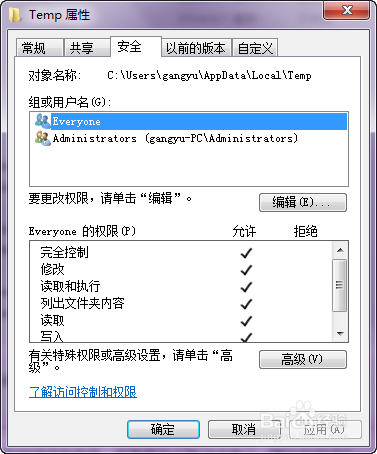
5、(2)如果没有“Everyone”,单击“编辑”按钮,在新的选项卡窗口选“添加”,在新窗口中添加“everyone”,单击确定。然后按照上面一个步骤设置即可
6、好了,祝贺你,我们设置成功了,error 1721,error 1722,error 1723错误没有了。由于读取用户临时文件引起的问题解决了。关于此修改,对系统安全新时候有影响,暂时未知。。。。
7、最后感谢你的阅读和支持,如有有什么疑问或建议,随时欢迎讨论。
